Campos de produtos avançados para revisão do WooCommerce: complementos de produtos flexíveis
Publicados: 2022-08-22Precisa adicionar campos personalizados aos seus produtos WooCommerce?
Os campos personalizados, geralmente chamados de complementos de produto, permitem coletar entradas adicionais de seus clientes. Você pode usá-los para criar todos os tipos de produtos personalizáveis e dar aos compradores mais flexibilidade do que as opções nativas do WooCommerce permitem.
Advanced Product Fields for WooCommerce é um plugin freemium que oferece várias funcionalidades para adicionar campos personalizados aos produtos WooCommerce.
Você pode escolher entre mais de 16 tipos de campos diferentes, ajustar preços de várias maneiras, usar lógica condicional e muito mais.
Em nossa análise prática de Campos de produtos avançados para WooCommerce, falaremos mais sobre o que o plug-in faz e mostraremos como ele funciona.
Campos de produtos avançados para revisão do WooCommerce: uma olhada nos recursos
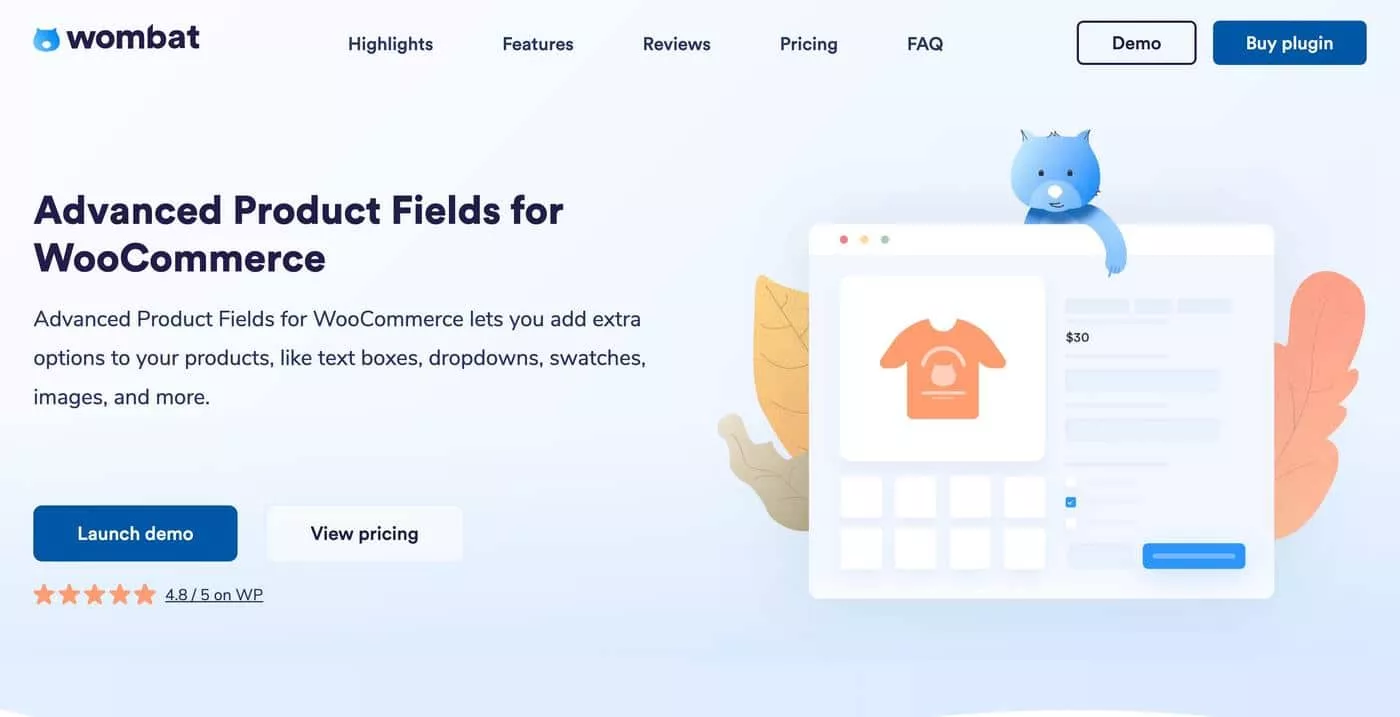
Em poucas palavras, o principal valor dos Campos de Produto Avançados para WooCommerce é que ele permite adicionar campos/opções extras aos seus produtos.
Você pode coletar insumos adicionais de seus clientes e também ajustar o preço do produto para cima ou para baixo com base nesses insumos.
Você pode usar isso para vender praticamente qualquer tipo de produto personalizável. Aqui estão alguns exemplos ( mas esta não é uma lista completa ):
- Impressões emolduradas – permita que as pessoas escolham a moldura e carreguem a foto que desejam usar.
- Papel de parede – permita que os compradores insiram as dimensões que desejam e as usem para calcular o preço.
- Camisetas personalizadas – permita que as pessoas escolham uma cor e carreguem sua própria imagem ou slogan para imprimir na camisa.
- Comida feita sob encomenda – se você estiver usando o WooCommerce como um sistema de pedidos de restaurante, poderá permitir que as pessoas personalizem seus pratos, como escolher as coberturas de uma pizza.
Aqui está um exemplo de um produto de cartão de visita com vários campos de produtos diferentes:
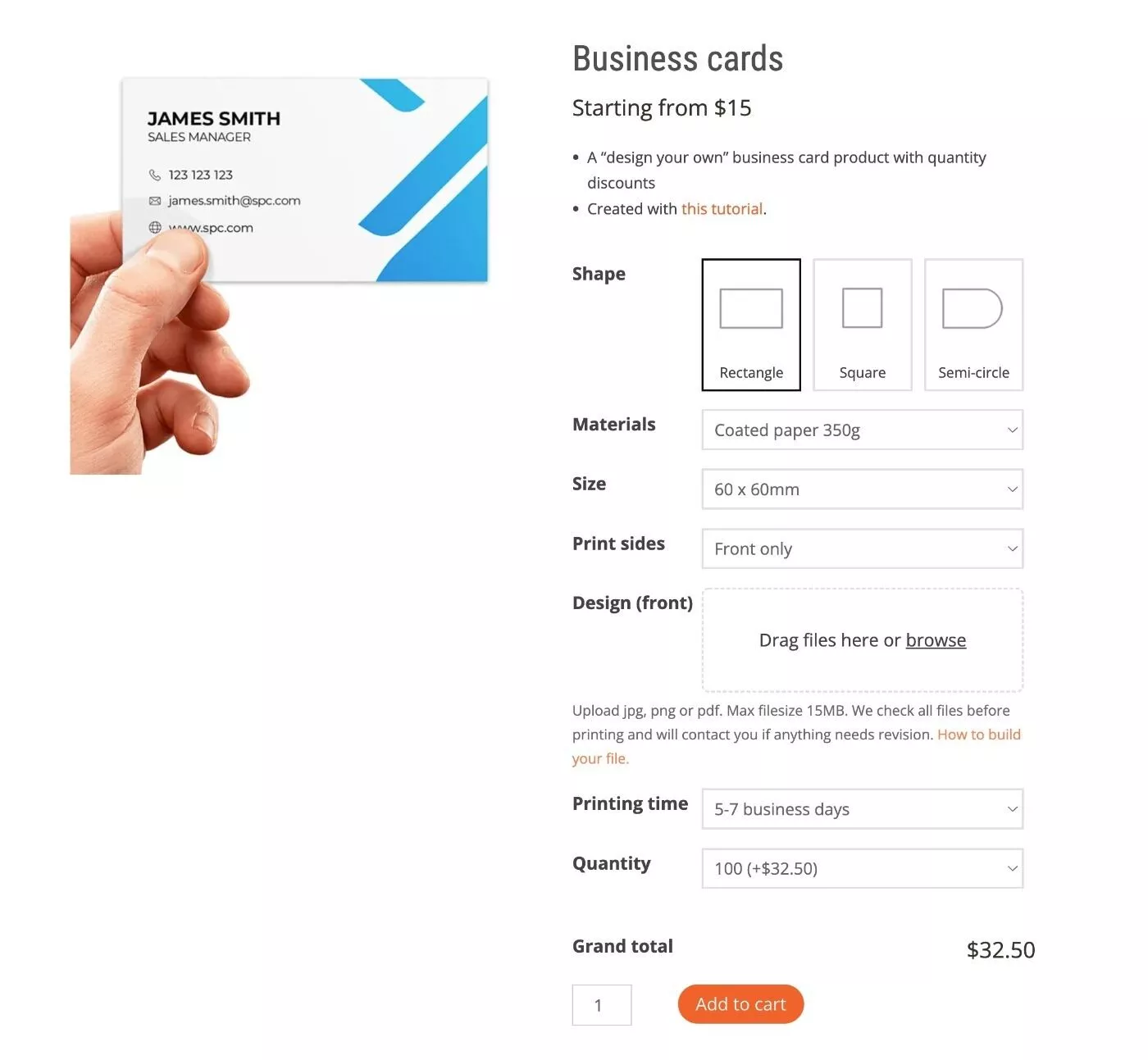
Se você quiser ver alguns exemplos ao vivo, o site de demonstração Advanced Product Fields for WooCommerce tem vários exemplos de diferentes tipos de produtos. Você pode até conferir a postagem do blog sobre a venda de cartões de visita com o WooCommerce.
Obviamente, com um plugin como este, a maior parte do valor está nos recursos/opções básicos que ele oferece, então vamos analisar esses recursos com mais profundidade.
16+ Diferentes Tipos de Campo
Na versão gratuita e paga, você tem acesso a mais de 16 tipos de campos diferentes que podem ser usados em seus produtos.
Aqui estão os nove tipos de campo livre:
- Campo de texto (linha única)
- Área de texto (várias linhas)
- URL
- Número
- Selecione (lista suspensa)
- Caixas de seleção
- Botões do rádio
- Verdadeiro falso
E aqui estão os tipos de campo premium:
- Upload de arquivo – permita que os clientes façam upload de um ou mais arquivos (por exemplo, imagens). Há também um complemento que adiciona funcionalidade de processamento de imagem.
- Amostras de cores – por exemplo, deixe as pessoas escolherem a cor de algo mostrando a cor real como uma opção.
- Amostras de imagem .
- Amostras de texto .
- Data (seletor de calendário) .
- Campos de conteúdo – você pode usá-los para adicionar conteúdo extra aos seus produtos ( eles não aceitam entrada de clientes ). Você obtém campos de parágrafo, imagem e seção.
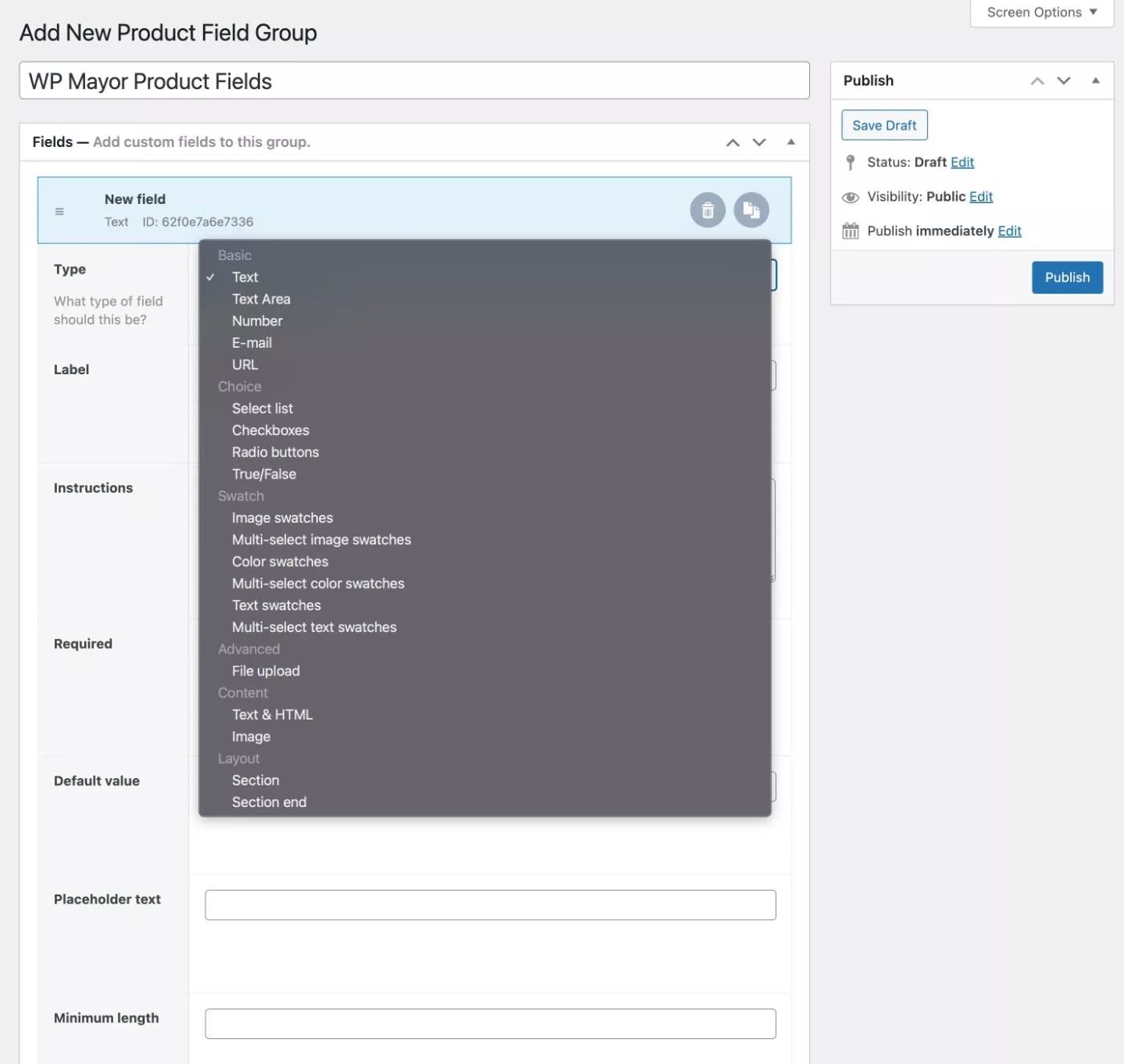
Você também pode usar a lógica condicional para mostrar ou ocultar campos com base nos valores de outros campos.
Além disso, você pode usar opções baseadas em quantidade para aumentar o número de opções com base na quantidade escolhida pelo usuário.
Por fim, você pode anexar suas opções de produtos a produtos individuais ou configurar regras para aplicar em massa complementos de produtos a alguns ou a todos os seus produtos.
Ajustar os preços para cima ou para baixo
Você pode usar cada opção para ajustar o preço de um produto para cima ou para baixo.
Por exemplo, vamos voltar ao exemplo do papel de parede. Você pode fazer com que as pessoas insiram o comprimento e a altura e, em seguida, calculem o preço com base nisso.
Você também pode cobrar por outros complementos fixos além do preço calculado.
Alternativamente, você também pode descontar o preço com base nas entradas de um comprador.
Aqui estão as muitas fórmulas de preços que você pode usar:
- Taxa fixa.
- Preço baseado na quantidade .
- Taxa baseada em porcentagem .
- Preço baseado em fórmulas – você pode literalmente criar suas próprias fórmulas matemáticas de preços com base nas entradas do usuário. Por exemplo, calcule a metragem quadrada com base na altura/largura dada e multiplique isso pelo preço por metro quadrado.
- Preços baseados no comprimento dos caracteres – isso é ótimo para gravuras ou outros casos de uso semelhantes.
- Preços baseados em valor .
Integrações úteis
Campos de produtos avançados para WooCommerce se integram a muitos outros plugins que você pode estar usando:
- Integração WOOCS para lojas multi-moeda.
- Integrações WPML e Polylang para lojas multilíngues ( também deve funcionar com ferramentas de tradução de front-end como TranslatePress e Weglot ).
- Assinaturas WooCommerce para usar complementos de produtos para produtos de assinatura.
- Tabela de produtos WooCommerce , sobre a qual escrevemos muito. Ele também se integra ao plugin WooCommerce Quick View Pro desse desenvolvedor.
- Campos personalizados avançados (ACF) para usar campos ACF em preços baseados em fórmulas.
Outros recursos notáveis
Além desses recursos específicos acima, o plugin tem muitos outros recursos úteis:
- Ajax adiciona suporte ao carrinho para temas que oferecem esse recurso.
- Visualização de conteúdo ao vivo para que os compradores possam visualizar seu texto ou imagens nas imagens do produto.
- Imagens em camadas – você pode usar camadas de imagem para mostrar seus produtos e permitir fácil personalização/visualizações.
- Suporte às configurações de impostos do WooCommerce .
- Mostrar/ocultar campos de produtos no carrinho/checkout – você também pode permitir que os compradores editem campos de produtos na página do carrinho.
Como usar campos de produtos avançados para WooCommerce
Agora que você sabe o que o Advanced Product Fields for WooCommerce faz, vamos dar uma olhada em como é usar o plugin em sua loja WooCommerce.
O plugin permite adicionar campos em dois níveis diferentes:
- Você pode criar grupos de campos e usar regras para adicionar esses campos a um ou mais produtos em massa.
- Você pode adicionar campos diretamente ao produto por meio da tela Editar produto.
Vou começar mostrando como funciona com grupos de campos e depois mostrarei a opção direta no final, que oferece opções semelhantes.
1. Defina as configurações básicas
Antes de começar a configurar os campos do produto, você pode acessar algumas configurações gerais acessando WooCommerce → Configurações → Campos do produto .
Por exemplo, você pode escolher se deseja mostrar campos nas páginas de carrinho e checkout, bem como algumas configurações básicas.
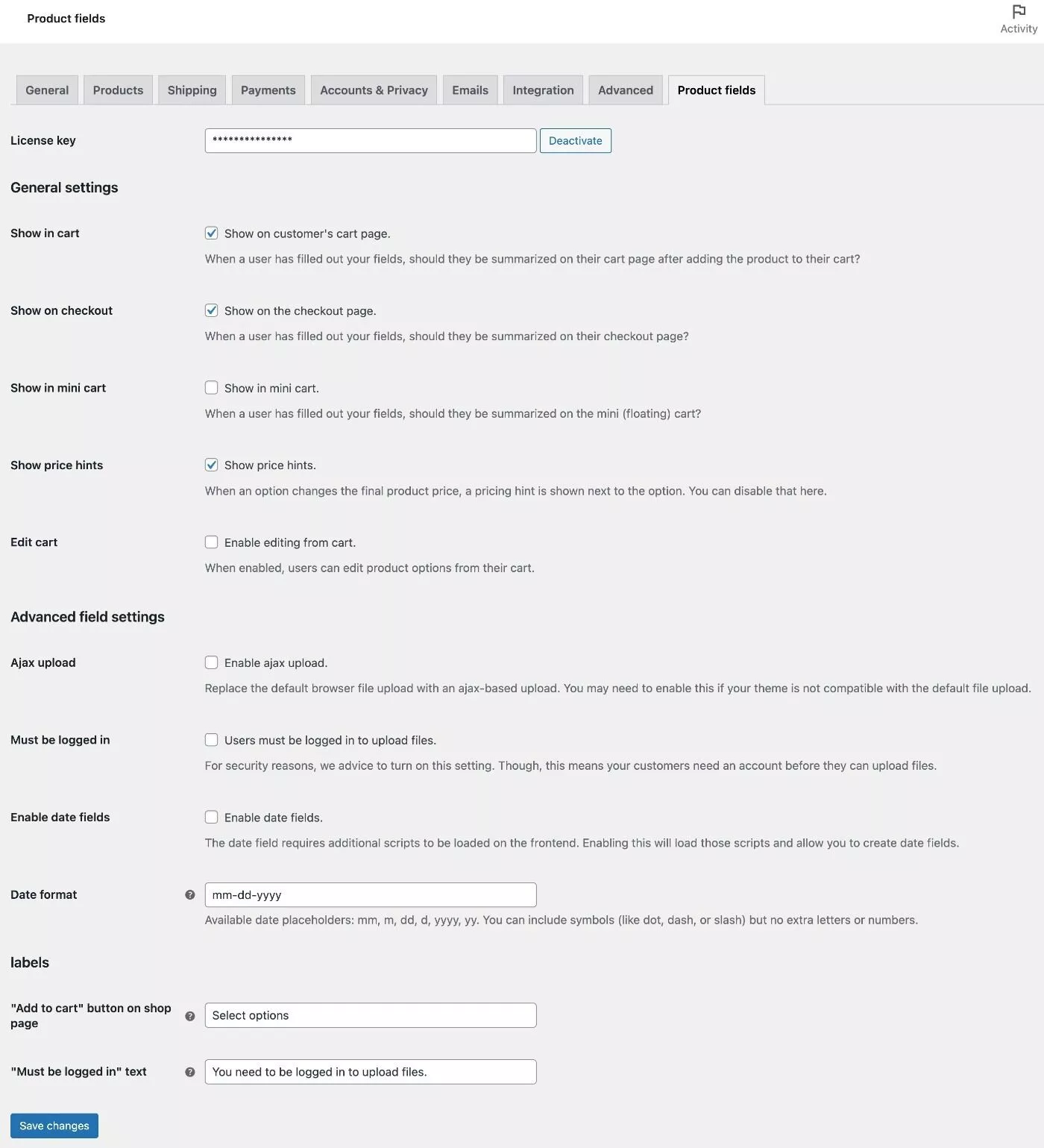
Não há muito aqui, porém, porque você fará a maioria das coisas a partir de uma interface diferente.
2. Crie um grupo de campos do produto
Cada grupo de campos de produtos que você deseja exibir é chamado de Grupo de campos de produtos. Se você estiver familiarizado com o plug-in Advanced Custom Fields (ACF), essa terminologia soará familiar, pois o ACF também os chama de “grupos de campos”.
Para criar um, você irá para WooCommerce → Campos do produto → Adicionar novo .
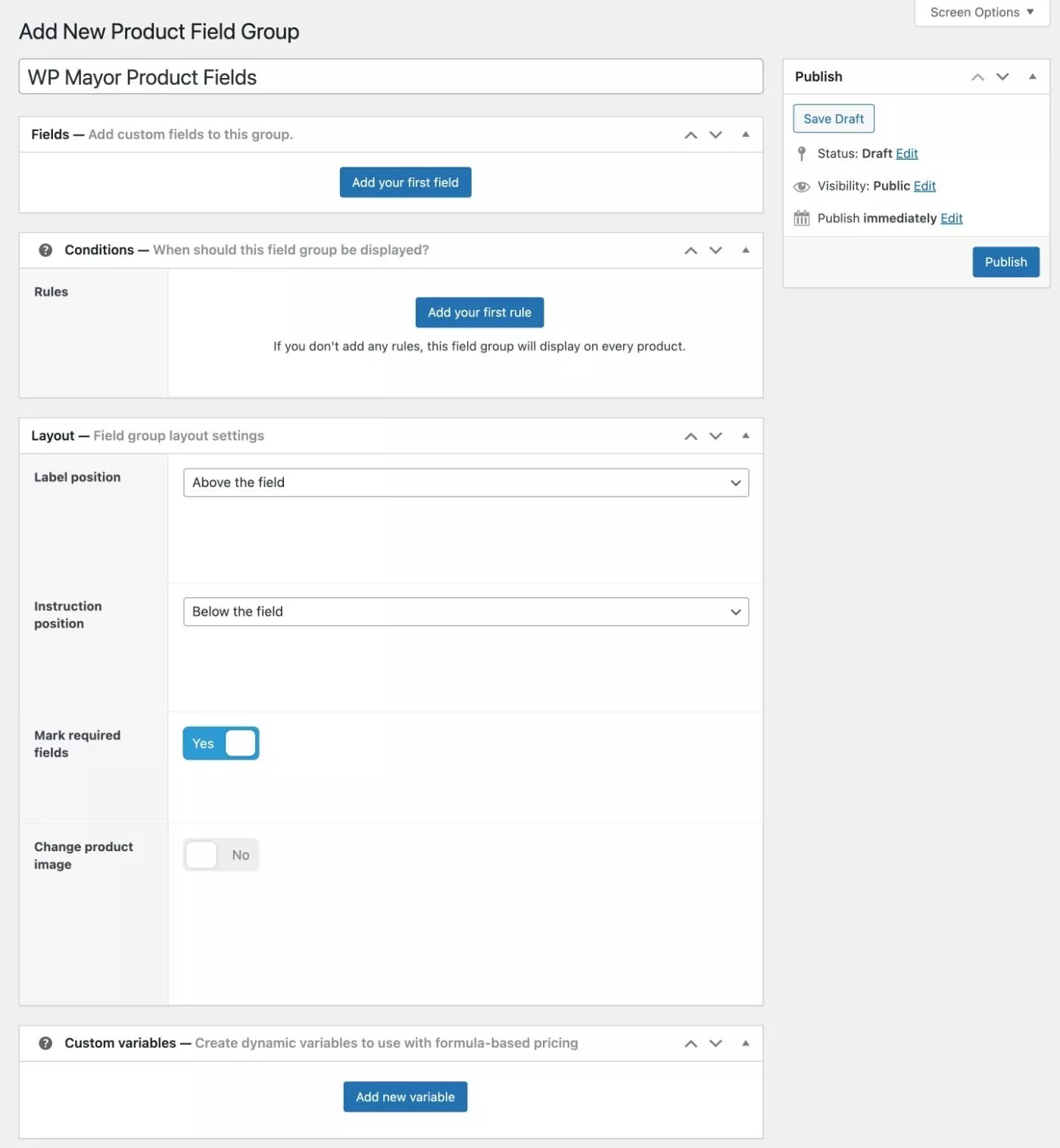
Aqui, as semelhanças do ACF continuam, pois a interface se parece exatamente com o ACF ( isso é positivo, pois acho o ACF muito fácil de usar ).
3. Adicionar campos
Em seguida, você pode adicionar os campos individuais que deseja incluir em seu grupo.
Ao adicionar um campo, você primeiro usará a lista suspensa para escolher o tipo de campo. Em seguida, você pode definir as configurações relacionadas a esse tipo de campo:

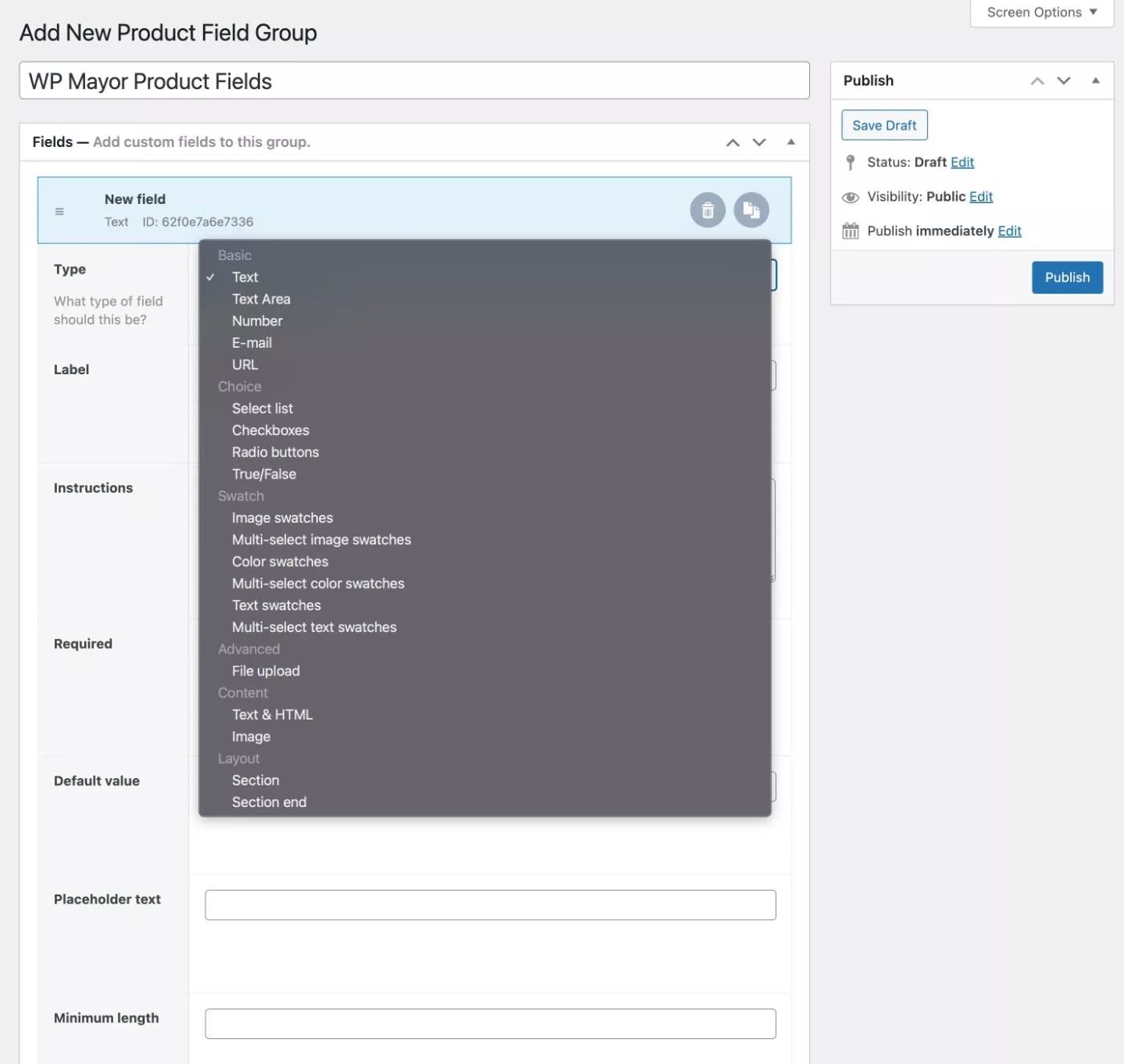
Por exemplo, se você escolher a opção de amostras de cores, poderá adicionar todas as cores que deseja usar (por meio de um seletor de cores), ajustar o tamanho e a forma e assim por diante.
Essas configurações também são onde você pode definir regras básicas de preços.
Por exemplo, para as amostras de cores, você pode ver que também posso atribuir um ajuste de preço (para cima ou para baixo) para cada cor:
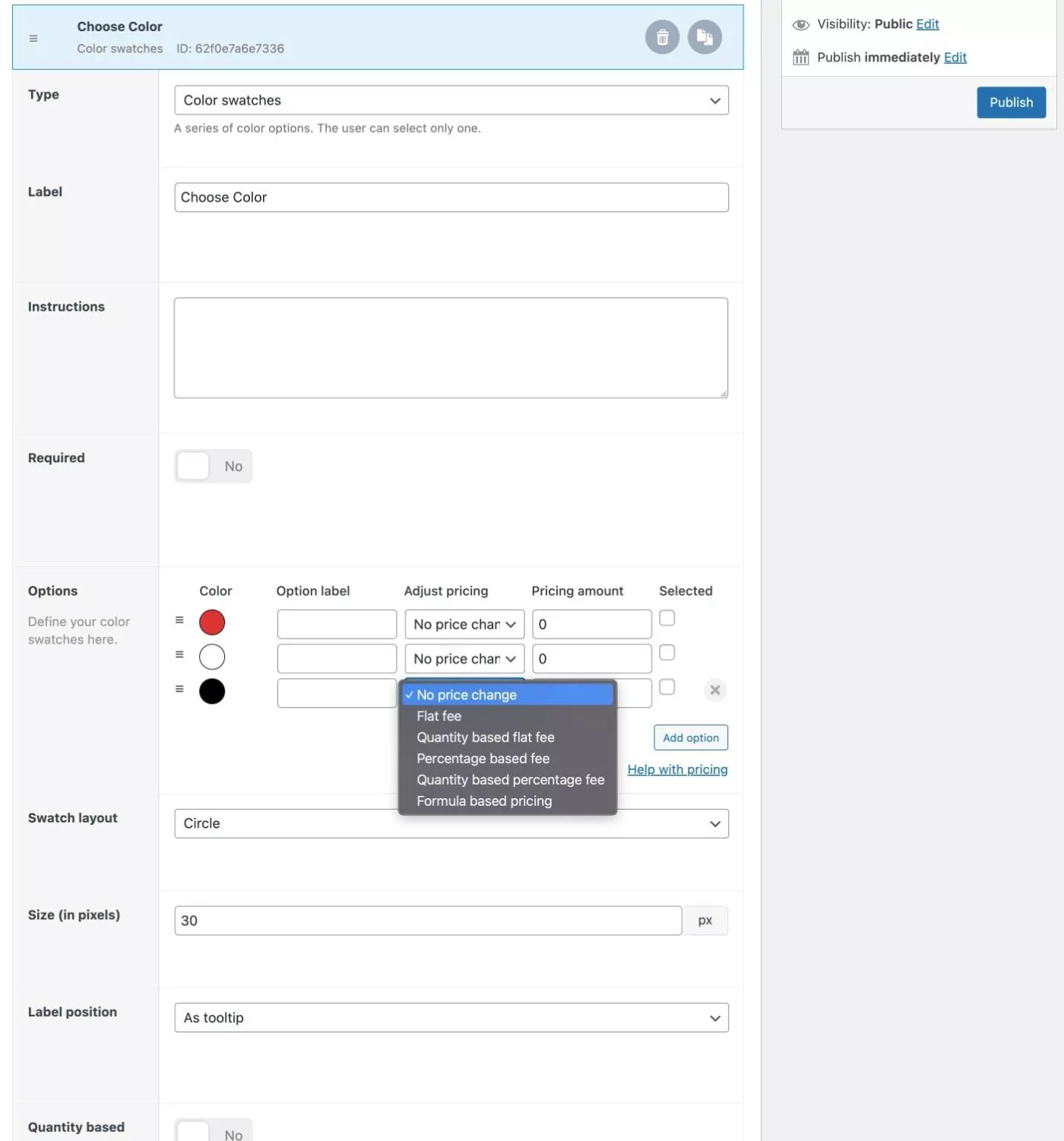
É a mesma ideia para outros campos.
Por exemplo, com o campo de upload de arquivo, você pode escolher os tipos de arquivo aceitos, definir um tamanho máximo e ajustar os preços, se necessário.
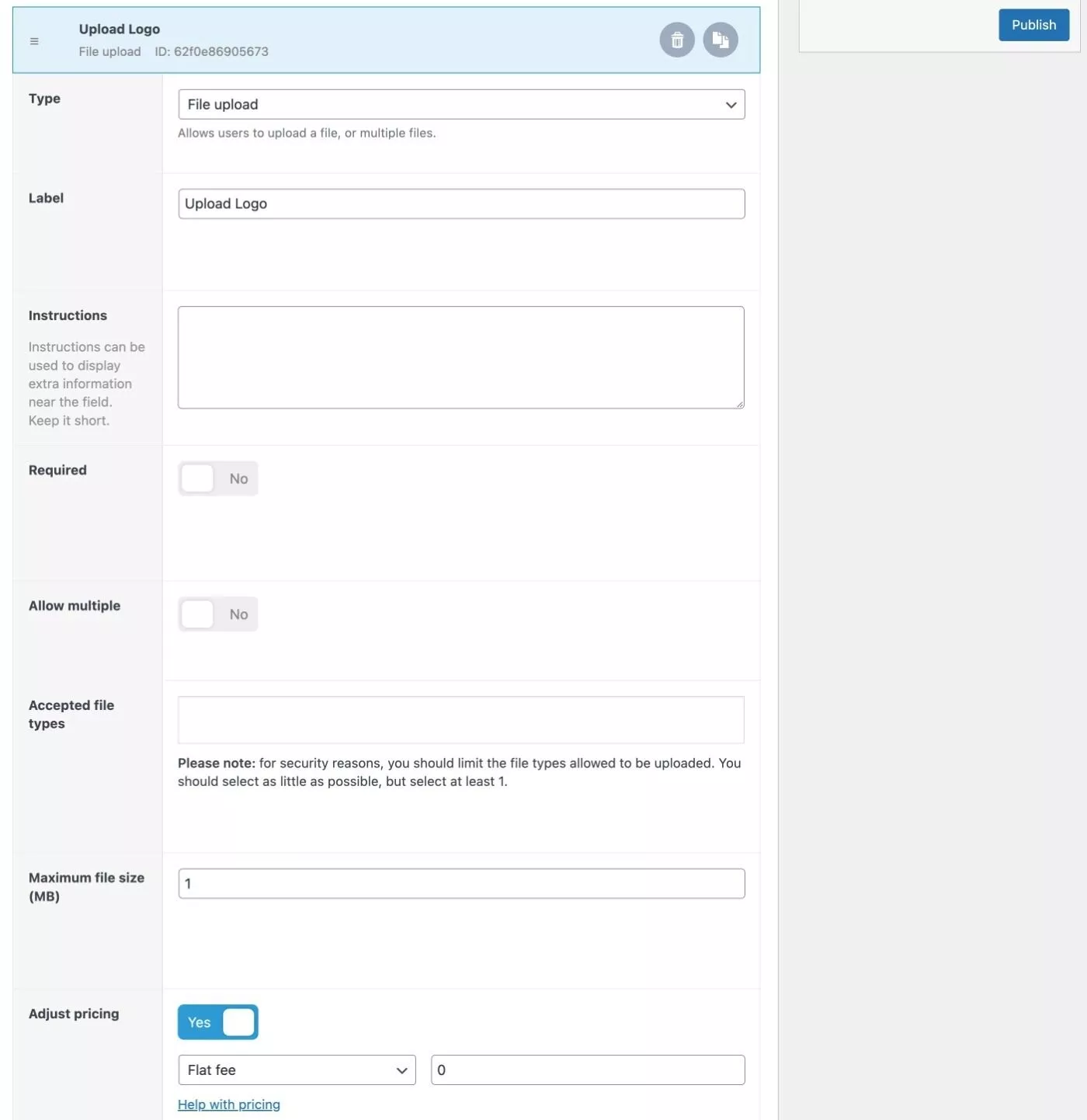
Além do preço, você também pode fazer duas outras escolhas importantes para cada campo:
- Baseado em quantidade – você pode mostrar várias entradas de campo (deste campo específico) se um cliente adicionar vários itens (usando o seletor de quantidade nativo do WooCommerce).
- Lógica condicional – você pode usar lógica condicional para mostrar/ocultar este campo.
Veja como eles se parecem:
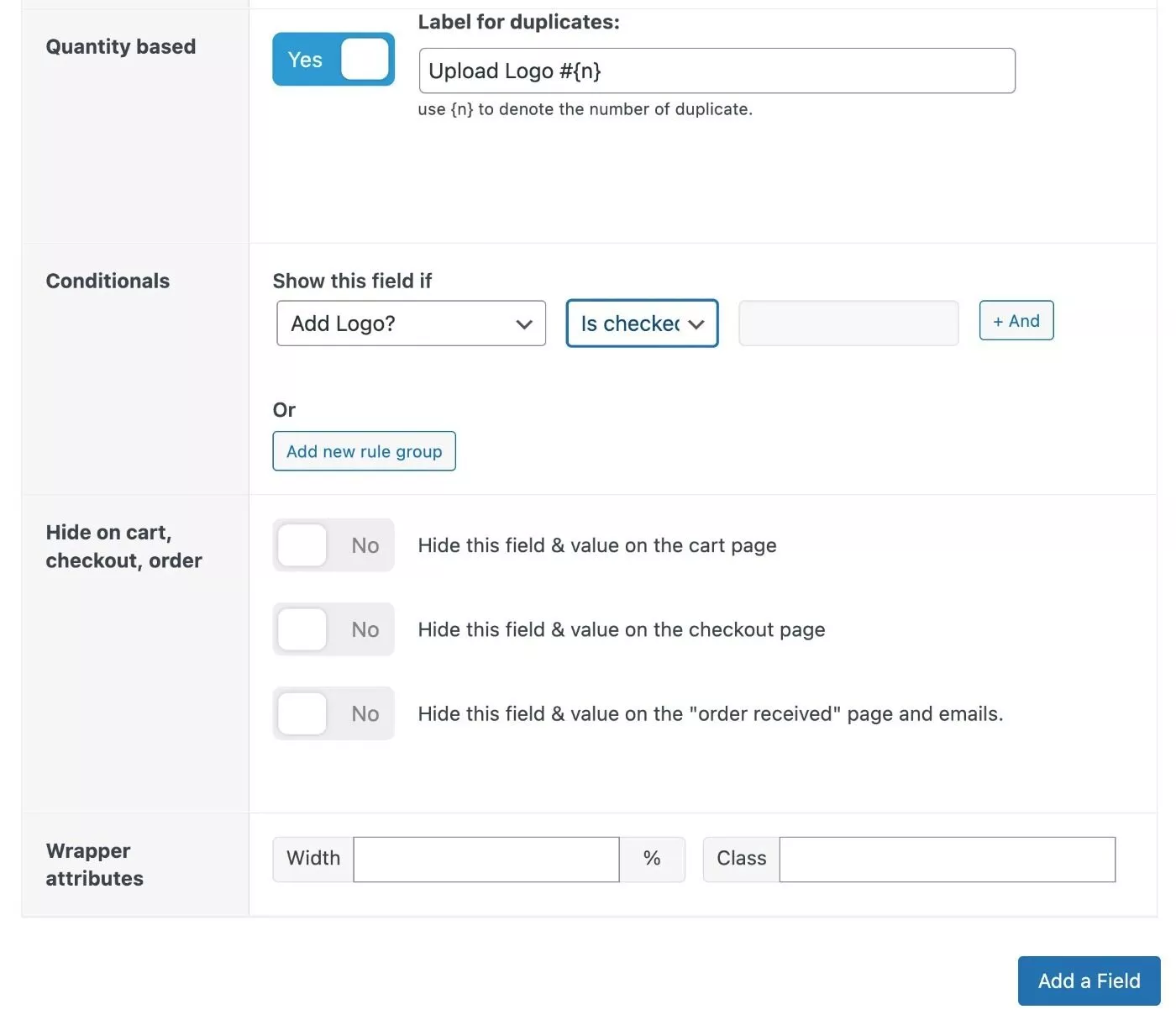
4. Criar Condições de Exibição
Depois de adicionar seus campos, você pode usar Condições para controlar a quais produtos deseja anexar esse grupo de campos.
Suas regras de exibição podem ser tão amplas ou direcionadas quanto você desejar – você pode exibi-las em cada produto, em produtos individuais (ou variações) ou em qualquer outro lugar.
Aqui estão todas as opções específicas do produto que você obtém:
- produtos
- Variação do produto
- Categoria de Produto
- Atributo do produto
- Etiqueta do produto
- Tipo de Produto
Além dessas regras, você também pode segmentar por duas condições não relacionadas ao produto:
- Autenticação – se alguém está logado ou não.
- Função de usuário – você só pode exibi-los para funções de usuário específicas. Por exemplo, se você tiver uma função de usuário especial para clientes atacadistas, só poderá exibir esses campos de produto para esses usuários.
O legal aqui, porém, é que você pode misturar e combinar essas regras o quanto for necessário usando as condições AND ou OR .
Por exemplo, você pode exibi-los em:
- Produtos na categoria "Widget" E usuários com a função de usuário "Atacado"
- OU o produto widget Blue ( independentemente da função )
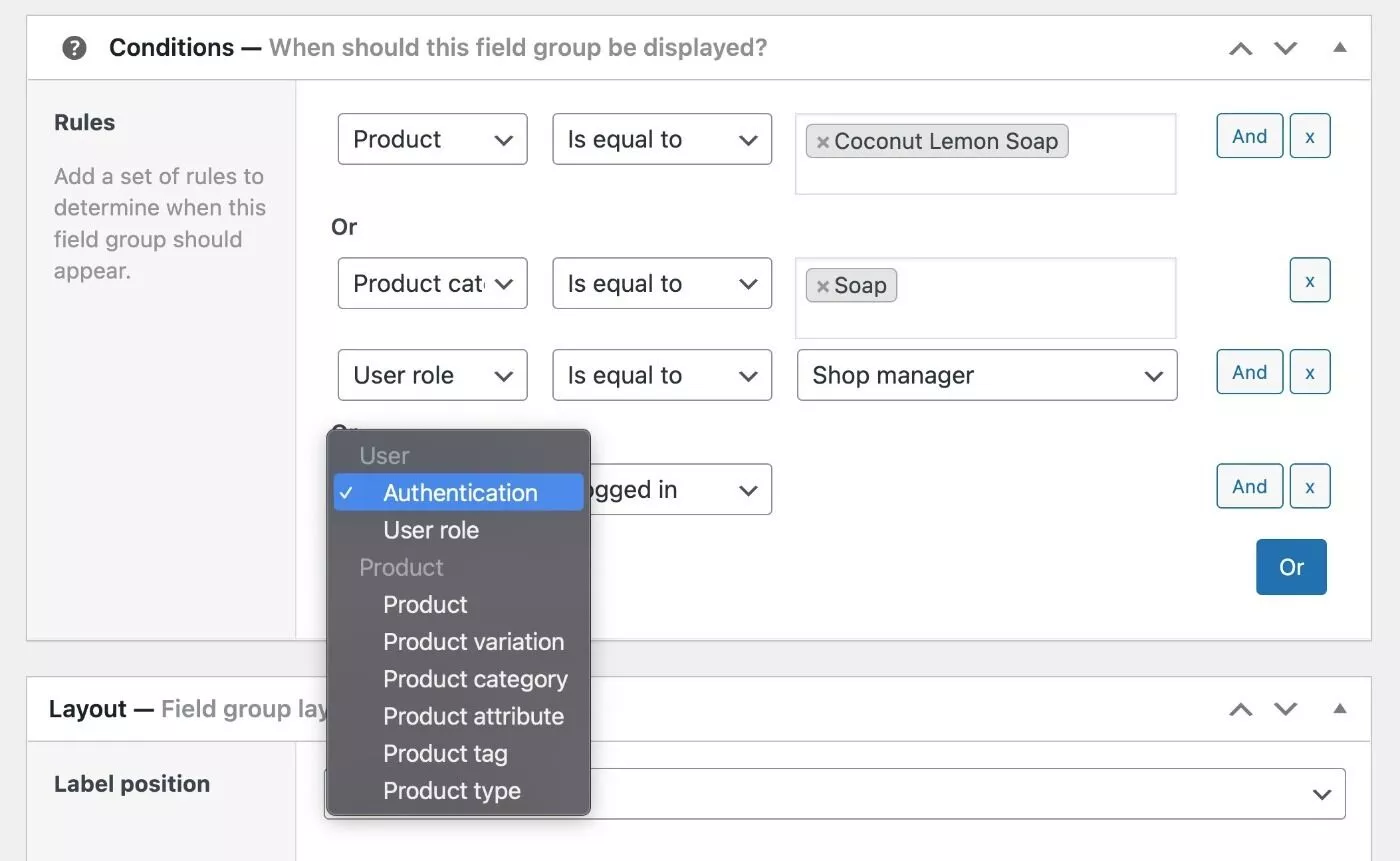
5. Defina as configurações de layout
Abaixo das condições, você pode definir as configurações de layout para seu grupo de campos. Um dos recursos mais úteis aqui é a capacidade de alterar a imagem do produto com base nas escolhas do usuário.
Se você habilitar isso, poderá configurar suas próprias regras para controlar quando exibir várias imagens de produtos:
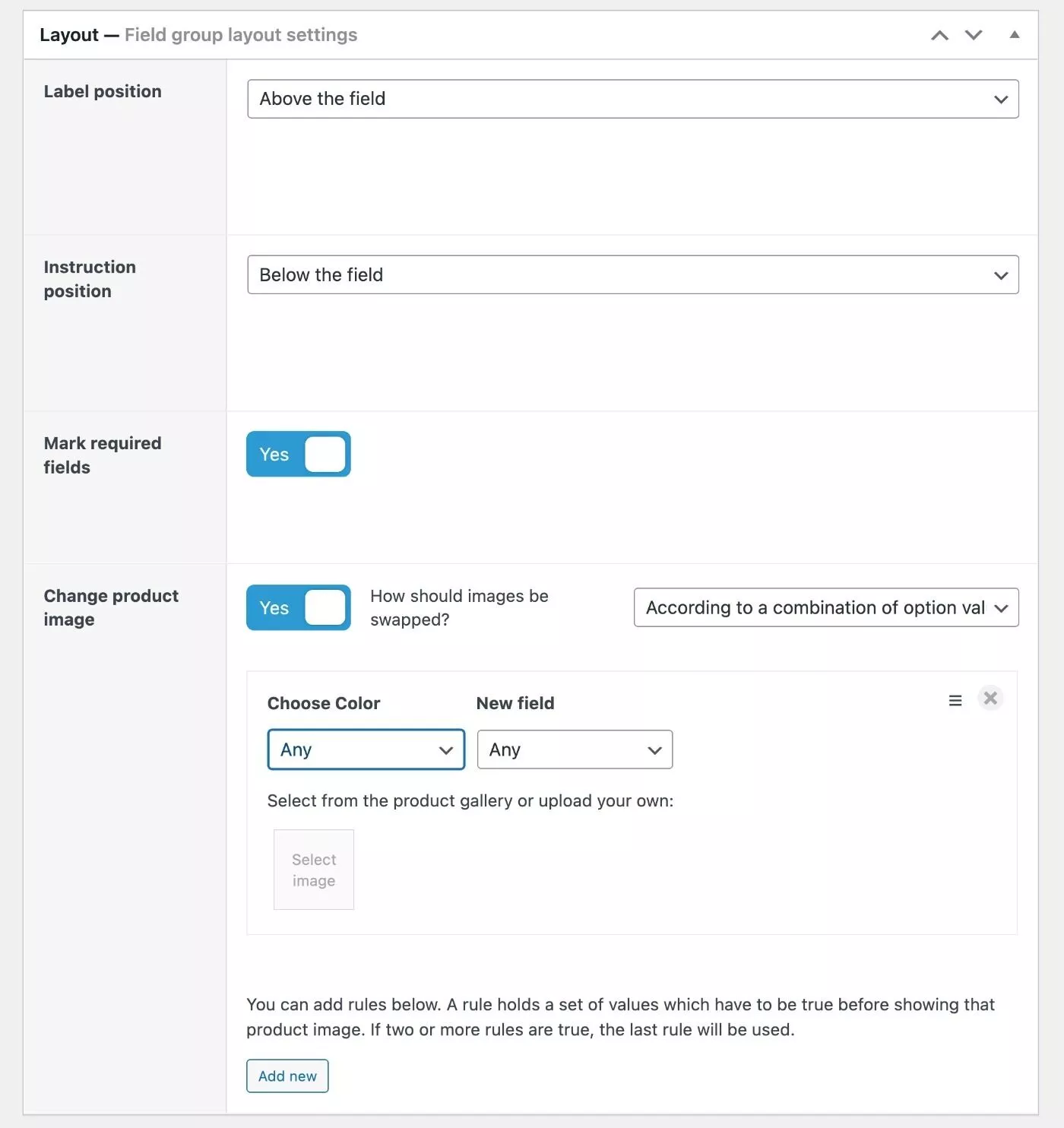
6. Configure variáveis de preço personalizadas (opcional)
Por fim, você tem a opção de configurar variáveis personalizadas para usar com preços baseados em fórmulas.
Talvez você não precise fazer nada aqui porque já pode configurar ajustes básicos de preço ao adicionar seus campos. Na verdade, a maioria das pessoas provavelmente não precisará desse recurso.
Em poucas palavras, essas variáveis personalizadas permitem que você seja mais criativo e insira entradas de campo em uma fórmula de precificação real.
Por exemplo, se você estiver vendendo papel de parede, poderá aceitar a altura e a largura como entradas. Em seguida, você pode criar uma fórmula que calcule a metragem quadrada e depois multiplicá-la pelo preço por centímetro quadrado.
Veja como pode ser a fórmula:
([field.5e8ecdf46ea7d]*[x])*0.005
Se você quiser saber mais, confira a página de documentação completa de variáveis e fórmulas.
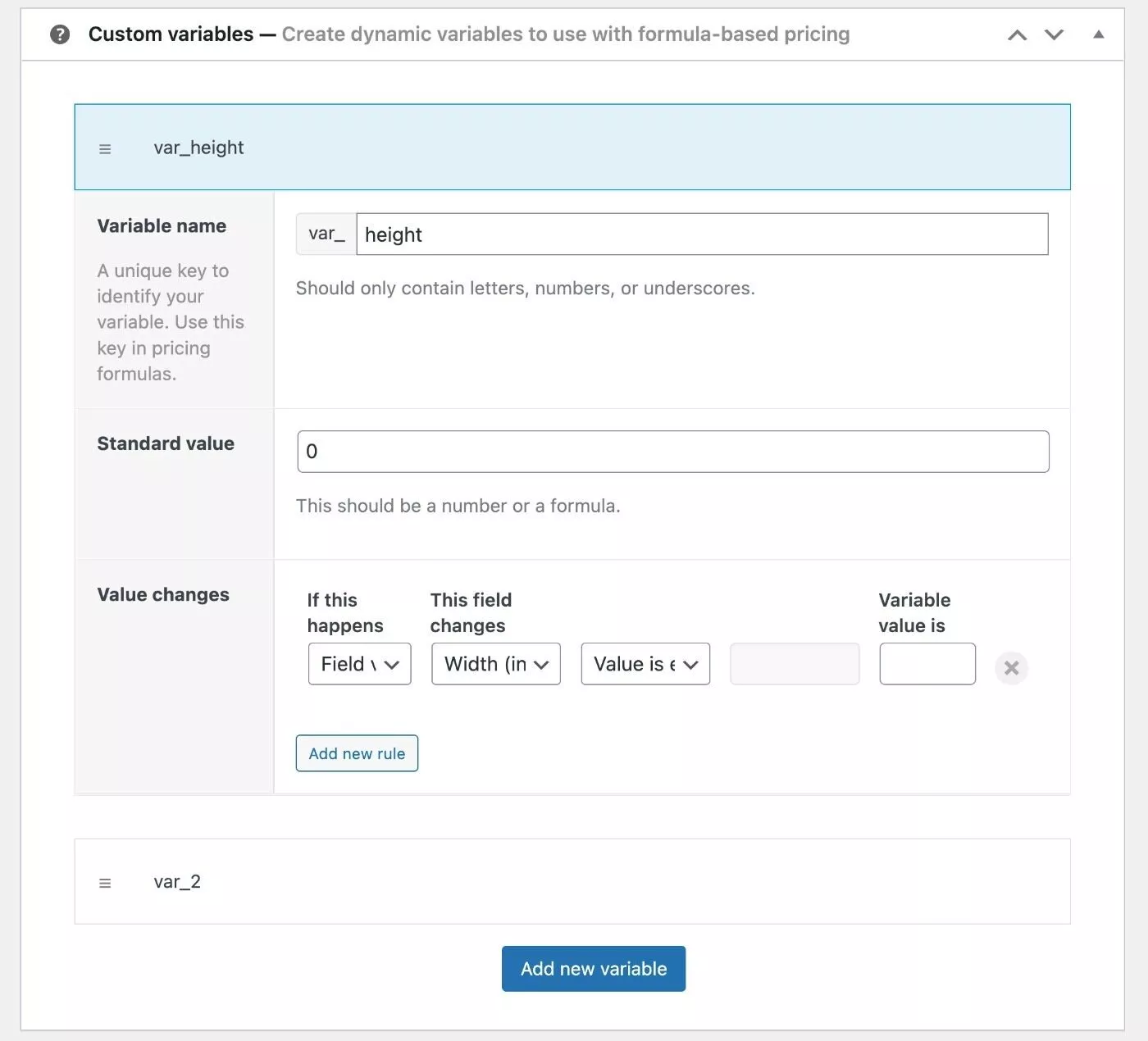
7. Publique seu grupo de campo
Para finalizar, tudo o que você precisa fazer é publicar seu grupo de campo.
Em seguida, ele será exibido automaticamente para todos os produtos que atendem às condições que você escolheu.
Aqui, você pode ver alguns campos personalizados, juntamente com o preço adicionado:
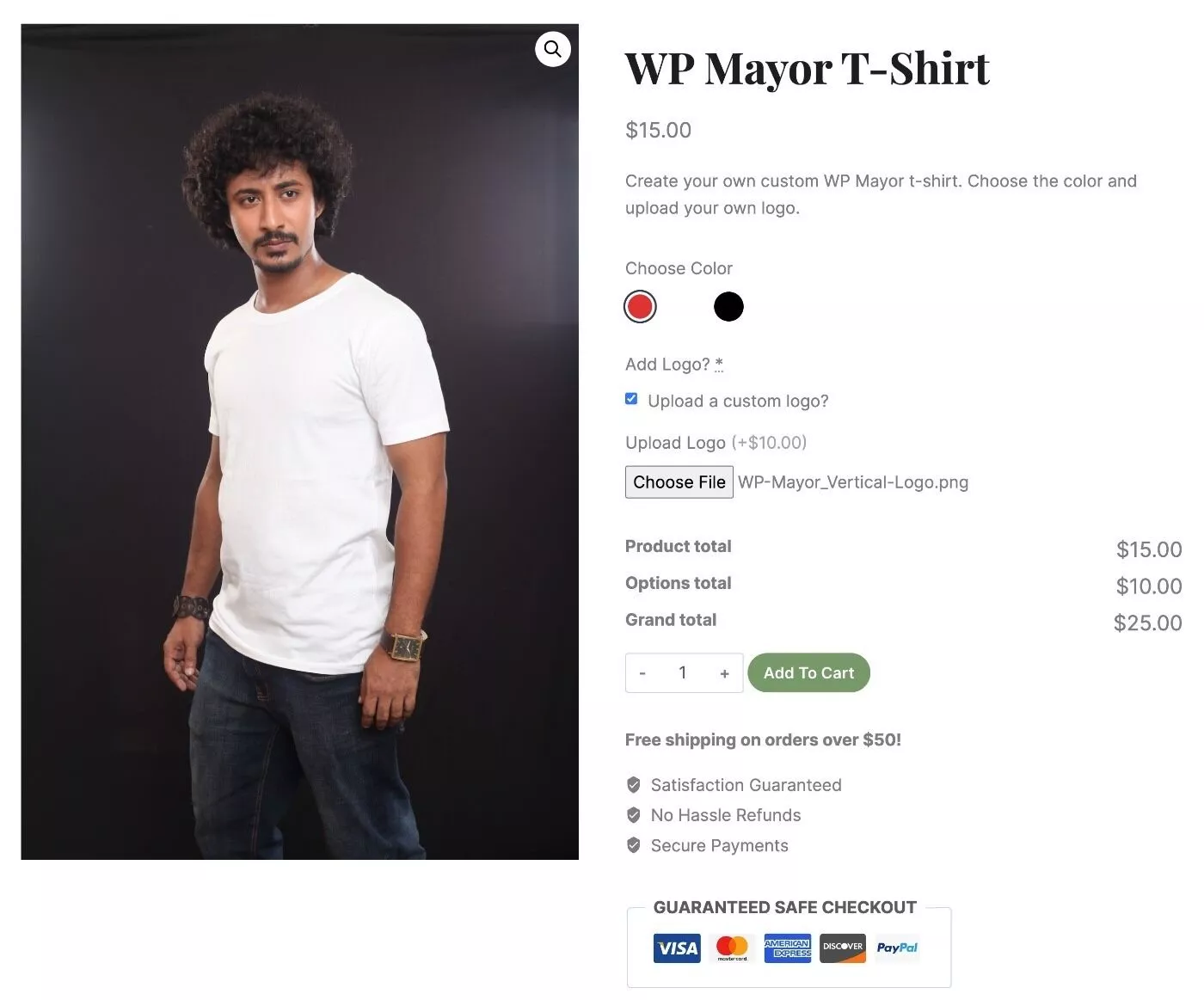
Adicionar campos personalizados diretamente aos produtos
Além de criar grupos de campos e aplicá-los aos produtos usando condições, o plug-in também permite adicionar campos personalizados diretamente aos produtos, o que pode ser mais simples em alguns casos.
Você obterá uma nova guia Campos personalizados na caixa Dados do produto que oferece uma interface semelhante para adicionar campos apenas para esse produto:
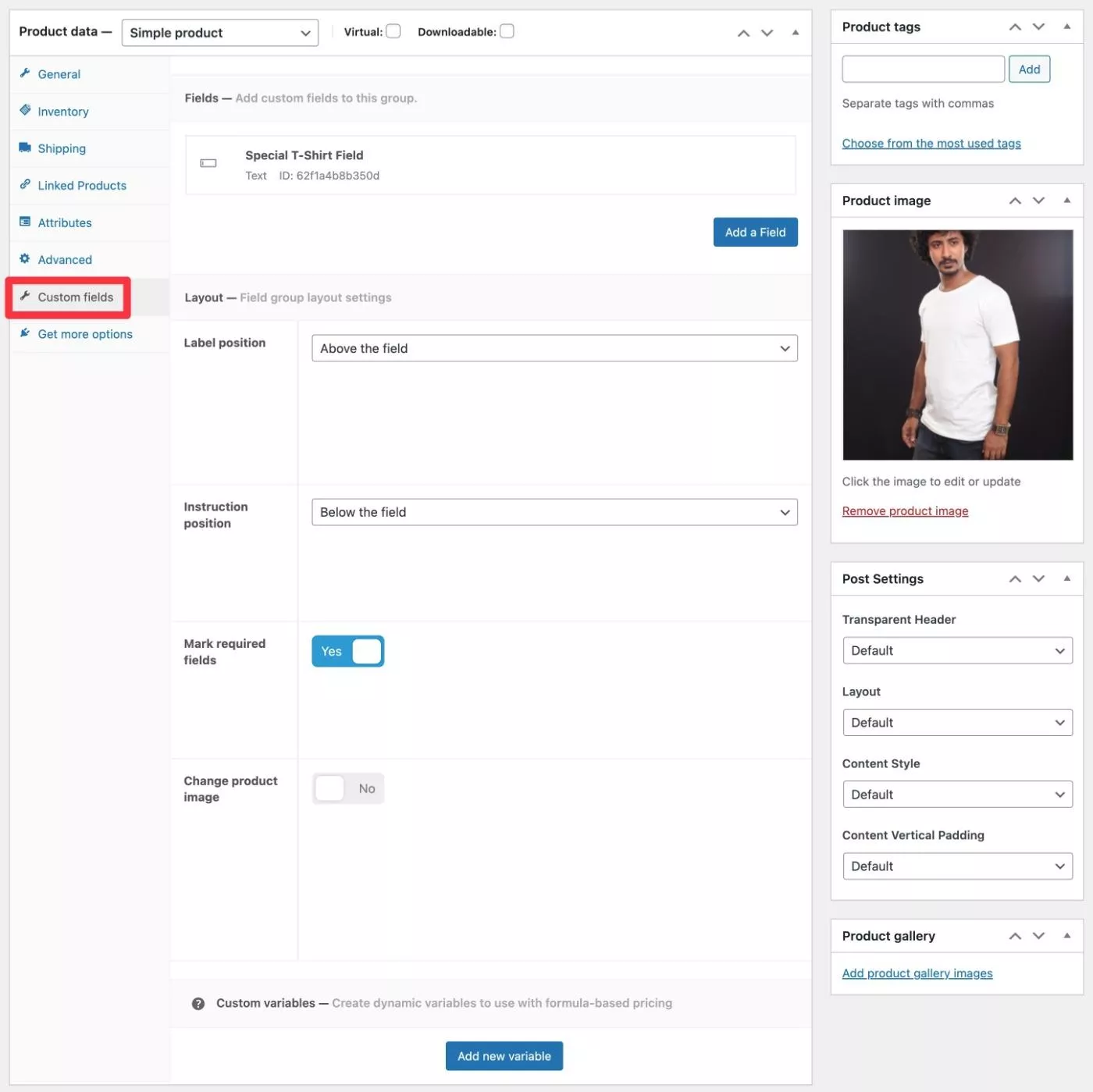
Campos de produtos avançados para preços do WooCommerce
Campos de produtos avançados para WooCommerce vêm em uma versão gratuita no WordPress.org e em uma versão premium com mais recursos.
Aqui estão algumas das principais vantagens de comprar a versão premium ( esta não é uma lista completa de diferenças de recursos ):
- Mais tipos de campo, como uploads de arquivos e amostras.
- Campos de conteúdo para adicionar conteúdo extra às suas páginas de produtos sem aceitar a entrada do usuário.
- Ajax adiciona suporte ao carrinho.
- Mais opções de preços, incluindo descontos.
- Campos baseados em quantidade ( adicione campos se os visitantes alterarem a quantidade do produto ).
Se você quiser a versão premium, os planos começam em US$ 59 para uso em um único site com um ano de suporte e atualizações ou US$ 159 para suporte e atualizações vitalícios. Os planos de nível superior incluem vários complementos e recursos.
Aqui estão os preços completos da licença de um ano:
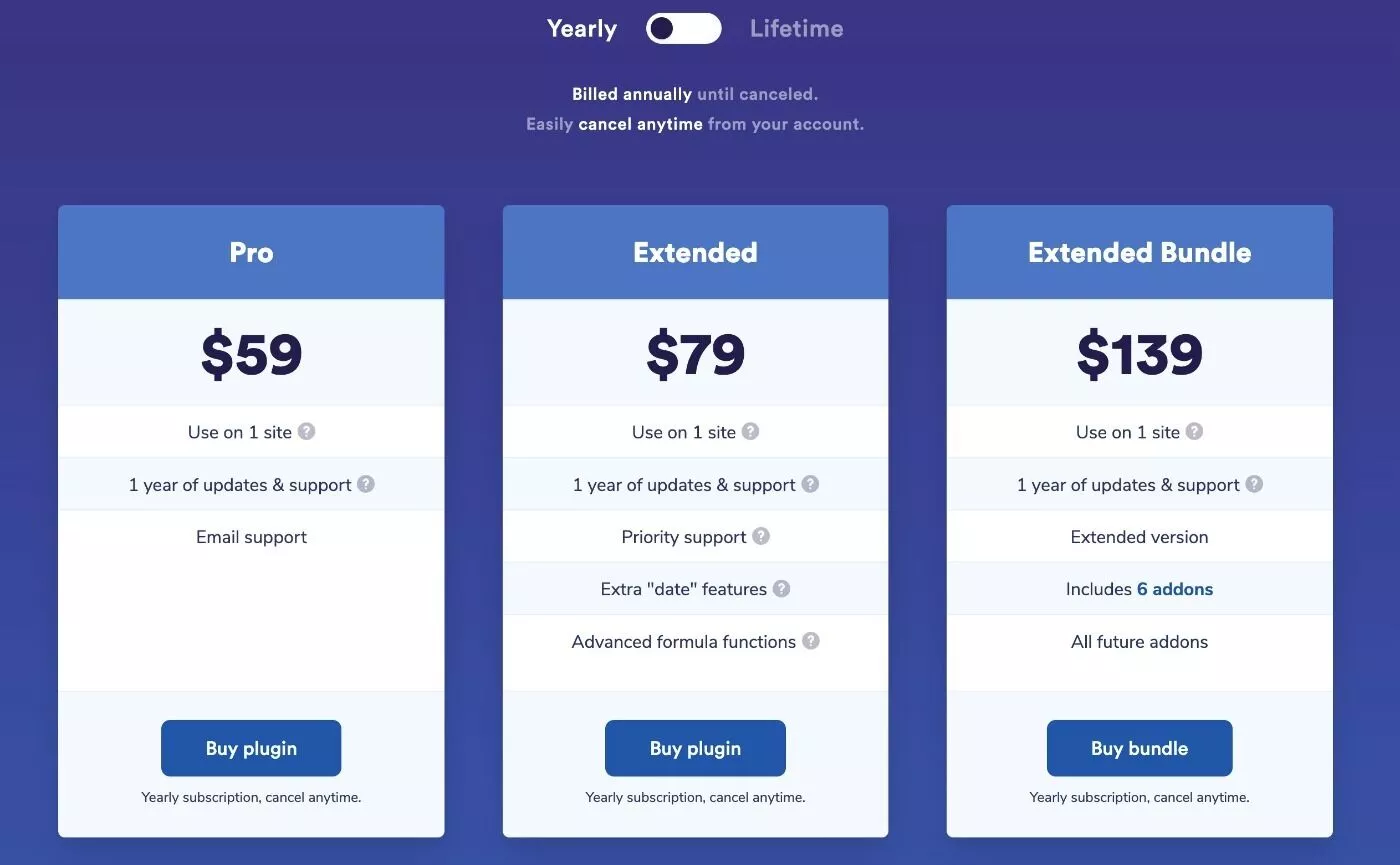
Aqui estão os preços completos da licença vitalícia:
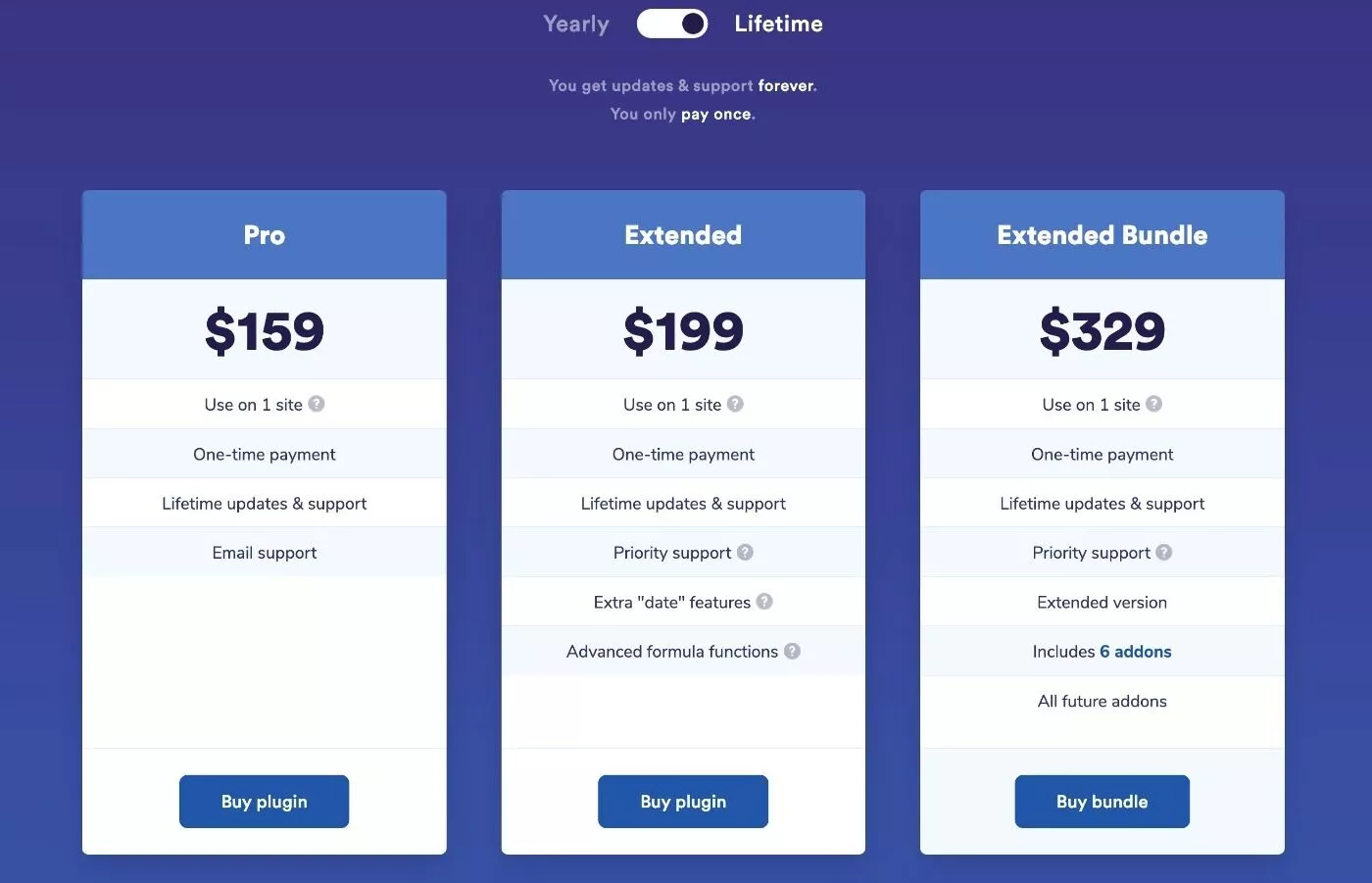
Todos os planos vêm com uma garantia de reembolso de 14 dias .
Além da versão premium, há também alguns complementos de nicho adicionais que você pode desejar para determinados casos de uso, como o uso de campos de campos personalizados avançados em preços baseados em fórmulas. Você pode ver todos esses complementos clicando aqui.
Considerações finais sobre campos de produtos avançados para WooCommerce
No geral, fiquei impressionado com a profundidade da funcionalidade que o Advanced Product Fields for WooCommerce oferece.
Você obtém muita flexibilidade, o que ajuda o plug-in a funcionar bem tanto para complementos simples de produtos quanto para configurações mais avançadas com lógica condicional, fórmulas de preços e assim por diante.
Também gostei muito da interface. Como alguém que usou bastante os campos personalizados avançados, o plug-in parecia muito familiar - apenas adaptado ao WooCommerce.
Se o ACF fizer parte de seus fluxos de trabalho regulares, você se sentirá instantaneamente em casa com Advanced Product Fields for WooCommerce. E mesmo que você nunca tenha usado o ACF, a interface ainda é muito fácil de entender e organizada logicamente.
Se você quiser experimentá-lo, você pode instalar a versão gratuita do WordPress.org para acessar muitas das funcionalidades. Em seguida, você pode atualizar para a versão premium para acessar todos os tipos e recursos de campo.
